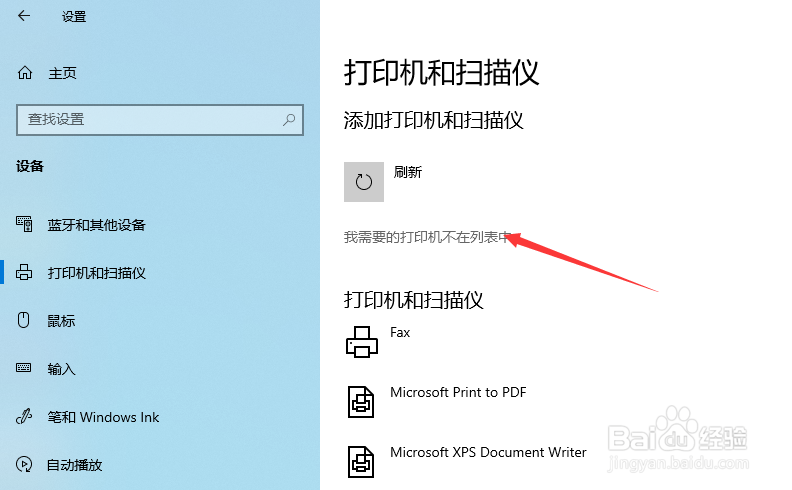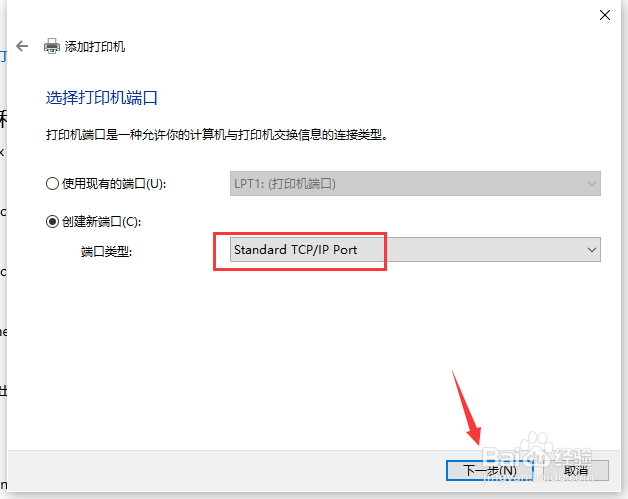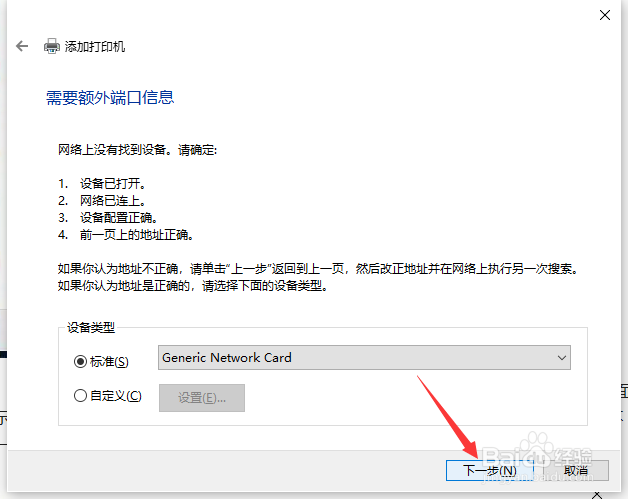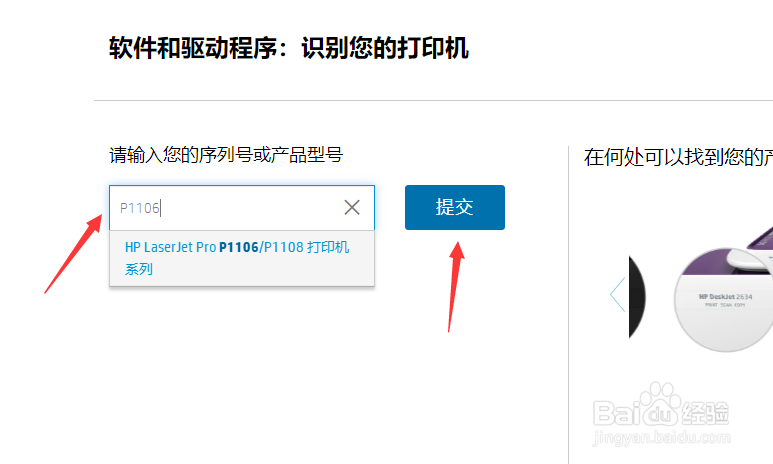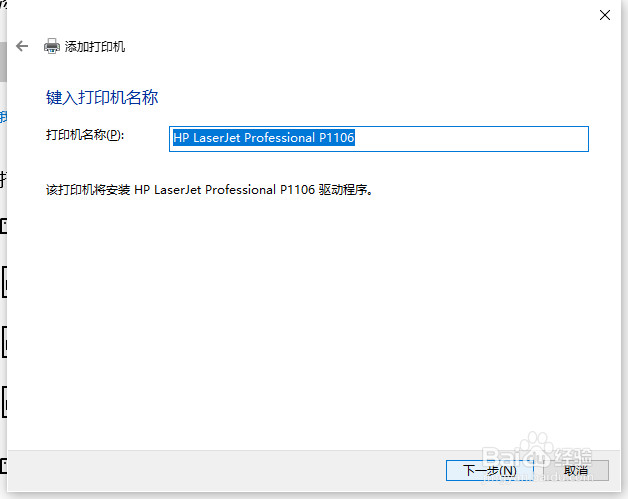电脑怎么通过小白盒子无线连接打印机
1、首先,打开“设置”界面中,切换到“打印机和设备”选项卡,点击“搜索打印机”列表中的“我需要的打印机不在列表中”按钮。
2、如图所示,在添加打印机界面中,勾选“通过手动搜索本地打印机和网络打印机”选项。
3、接下来勾选“创建新端口”项,从列表中选择“Standard TCP/IP Port”项,点击“下一步”。
4、接下来我们需要通过手机上从有关白小盒子的程序中获取小白盒子连接打印机设备的IP地址。如图所示:
5、此时我们就可以根据从手机上所获取的有关打印机的IP地址信息,完成在添加打印机过程中所需要的相关地址信息的输入。如图所示:
6、接下来在如图所示的界面中,将“设备类型”设置为“标准”,点击“下一步”按钮。
7、接下来将是搜索打印机驱动的过程,在此为了确保龅歧仲半打印机驱动能够被正常识别,我们可以通过其打印机官方网站下载对应版本的驱动并提前安装到电脑中。
8、此时我们就可以通过打印机列表选择相应型号的打印机并完成识别和驱动的匹配安装操作。,
9、最后就可以查看已安装的打印机,并将其设置为默认打印机即可。
声明:本网站引用、摘录或转载内容仅供网站访问者交流或参考,不代表本站立场,如存在版权或非法内容,请联系站长删除,联系邮箱:site.kefu@qq.com。
阅读量:23
阅读量:68
阅读量:94
阅读量:74
阅读量:89